Sådan laver du et foto Sort / hvid undtagen en farve i Photoshop
vil du lave et billede sort / hvid bortset fra en farve? Du kan tilføje en dramatisk flair til dine fotos ved at desaturere alle farverne undtagen en. Denne teknik, kendt som Color Splash, vil sikre, at en farve virkelig skiller sig ud mod en dæmpet baggrund!
i denne artikel viser vi dig, hvordan du laver et foto B & h undtagen en farve i Adobe Photoshop. Color Splash-teknikken er let at mestre, og du kan bruge den på en række billeder i dit galleri.
hvis du ikke har det endnu, kan du hente Photoshop fra Adobes side her.
gør et foto sort & hvid undtagen en farve
når du har Photoshop installeret og opdateret, er vi klar til at begynde.
Importer nu dit billede til Adobe Photoshop. Jeg vil arbejde med dette billede, høflighed af Unsplash:

Trin 1: Duplicate Layer
Højreklik på baggrundslaget i panelet Lag på højre side af din Photoshop-skærm. Vælg derefter indstillingen Duplicate Layer.
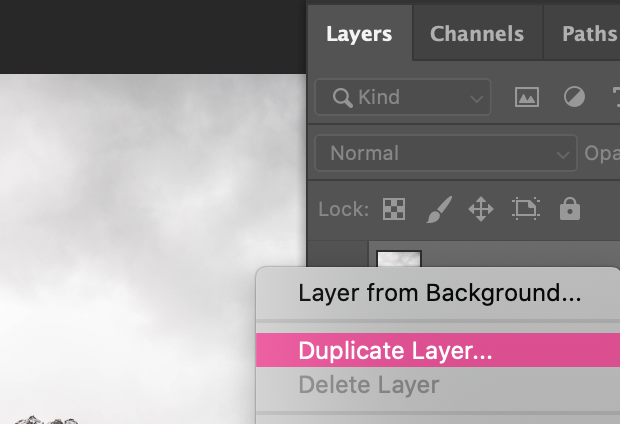
en dialogboks vises og beder dig om at navngive dit nye lag. Photoshops standardnavn for dette lag vil sandsynligvis være Baggrundskopi, men jeg finder det lettere at omdøbe det til organisatoriske formål. Jeg vil kalde mit duplikatlag, lag 1.
duplikering af baggrundslaget giver os mulighed for at fuldføre vores redigering på to separate lag. Selvom dette måske lyder mere kompliceret, eller som ekstra arbejde i starten, vil du se, hvorfor det at arbejde på to lag gør vores job lettere på en smule.
Trin 2: desaturere billedet
vælg derefter baggrundslaget igen, og tryk på Skift + Cmd+ U på Mac eller Ctrl + Shift + U på vinduer for at desaturere alle farverne i dit billede.
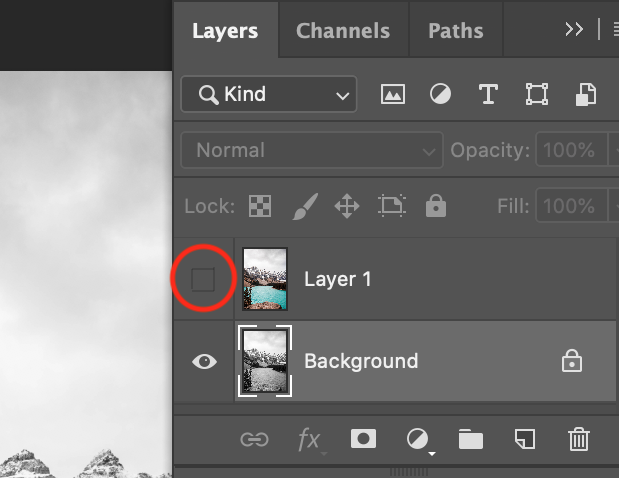
Bemærk, at Lag 1 sidder over baggrundslaget i lagpanelet. For at se virkningerne af din desaturation skal du klikke på øjeikonet til venstre for lag 1 i panelet. At skifte øjenikonet skjuler og afslører det lag.
Trin 3: Vælg accentfarve
klik derefter på øjeikonet for at gøre Lag 1 synligt igen, og vælg det i lagpanelet.
gå derefter til Vælg ” farveområde fra den øverste menulinje i Adobe Photoshop.
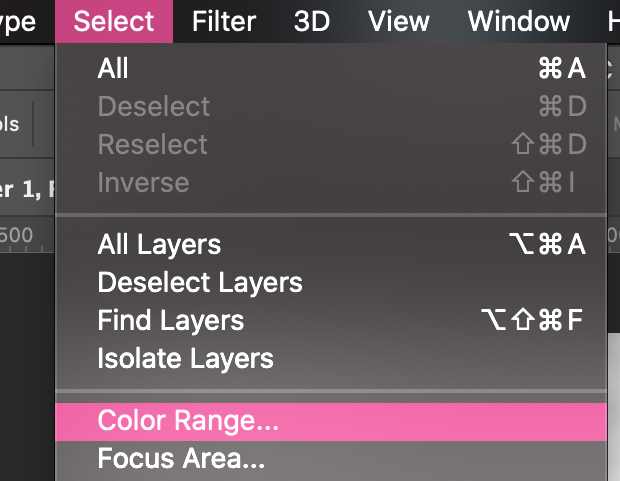
her vælger du din accentfarve. Med henblik på denne tutorial vælger jeg at gøre min accentfarve blå. Så målet i slutningen af denne artikel vil være at have et billede, der er helt desatureret, bortset fra det blå vand på billedet.
i dialogboksen farveområde skal du vælge pipetteværktøjet med plustegnet. Dette værktøj kaldes” Tilføj til prøve”, og det hjælper os med at vælge alle de blå toner på fotografiet.
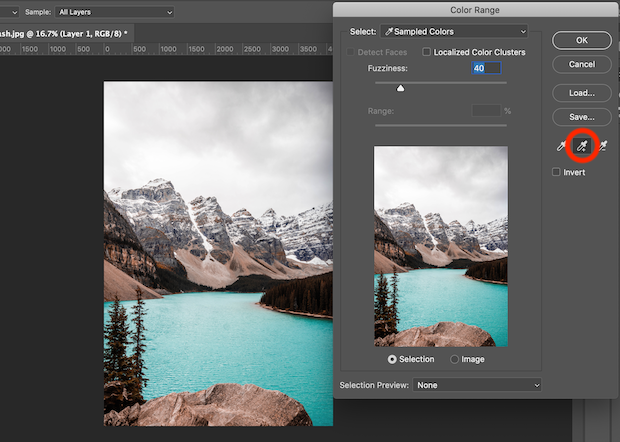
Brug værktøjet Tilføj til Prøve til at klikke på accentfarven i dit billede. Her klikker jeg på det blå vand på flere punkter i billedet. Valg af flere punkter giver mig mulighed for at tilføje flere nuancer af blå til prøven. Jo flere nuancer jeg fanger med værktøjet Tilføj til prøve, jo mere præcis bliver min effekt.
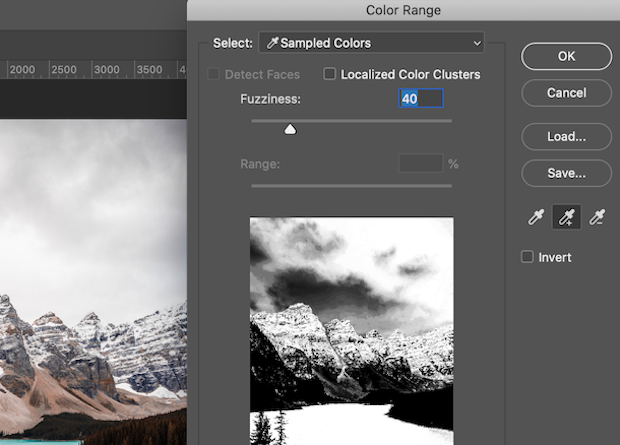
når du har valgt din accentfarve på flere punkter i dit billede, skal du vælge OK-knappen for at oprette et valg på dit foto.
Trin 4: Vend dit valg
tryk derefter på Shift + Command + U på Mac eller Ctrl + Shift + I på vinduer for at vende det valg, du lige har foretaget. Nu har Photoshop valgt hele dit billede bortset fra den farve, du vil bevare.
tryk på knappen Slet fra tastaturet for at fjerne det valgte område fra Lag 1. Nu vil dit billede være B&V bortset fra en farve!

vi er i stand til at slette den del af det øverste lag for at afsløre det nederste desaturerede lag, fordi vi brugte to lag til at skabe vores effekt. Temmelig snu!
du kan trykke på Ctrl + D for at fjerne markeringen fra billedet, hvis dine marcherende myrer stadig forbliver på skærmen.
Trin 5: Tryk på dit billede
hvis værktøjet Tilføj til valg ikke helt udelukkede alle andre farver fra dit billede, skal du bruge Eraser-værktøjet til at børste uønskede nuancer væk.
nu har du et perfekt billede! Her er før og efter af vores prøvebillede oprettet ved at lave et foto B&med undtagelse af en farve i Photoshop:
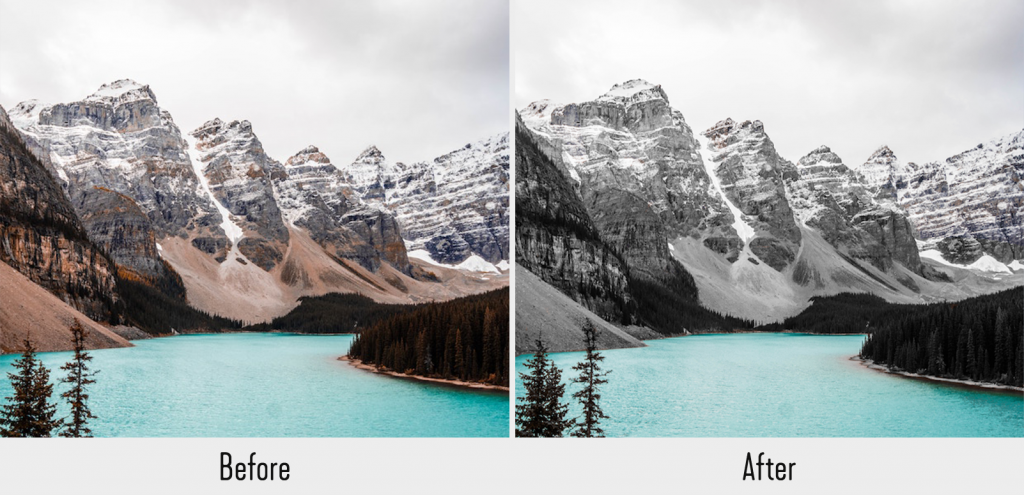
sådan!
vi håber, at denne artikel hjalp dig med at lære at lave et foto B & h undtagen en farve i Photoshop. Nu kan du anvende denne farve Splash teknik til nogen af dine levende billeder.
mange fotografer og influencere på sociale medier bruger denne teknik til at skabe en unik stil til deres fotos. Prøv dette for et par af dine billeder og se, hvad feedback er!
foretrækker du at arbejde i Lightroom? Tjek denne tutorial for at opnå den samme effekt i Adobe Lightroom.
det eneste, dit rockin’ billede har brug for nu, er et sted at blive fremvist! Og, hvilket bedre sted for det end på din fotografering hjemmeside? Hvis du ønsker at oprette fantastiske gallerier og fremskynde din hjemmeside, bør du tjekke Envira Gallery.
dette fantastiske plugin giver dig mulighed for at oprette fantastiske, tilpassede og lydhøre gallerier med et klik på en knap. Hent Envira Gallery demo og oprette opret dit første galleri i dag.
spekulerer på, hvordan man opnår flere seje effekter ved hjælp af Adobes Lightroom og Photoshop? Sørg for at tjekke vores mest populære fotograferingsartikler og vejledningsdemonstrationer nedenfor:
du kan også tjekke vores andre Photoshop-guider:
- Photoshop handlinger til Bryllupsfotografer
- Guide til Patch værktøj i Photoshop
- sådan glat hud i Photoshop
- Guide til forfine Edge værktøj
glem ikke at deltage i vores nyhedsbrev for flere tips og tricks, og følg os på Facebook og kvidre for endnu flere gratis fotoredigering tutorials.
brug af ordtryk og ønsker at få Envira Galleri Gratis?
Envira Gallery hjælper fotografer med at skabe smukke foto-og videogallerier med få klik, så de kan fremvise og sælge deres arbejde.